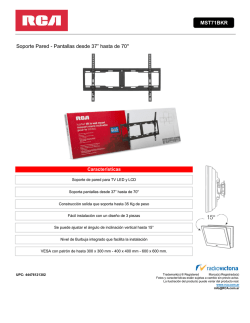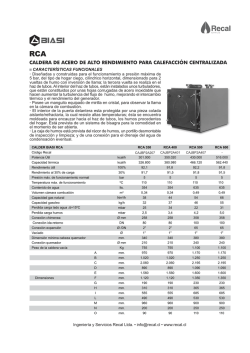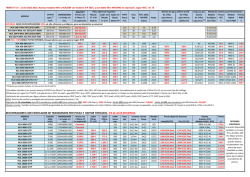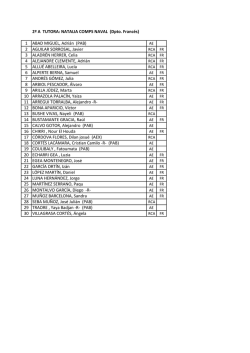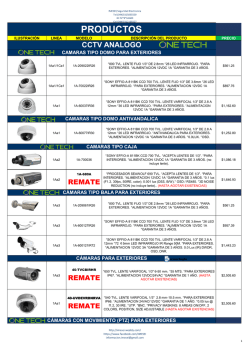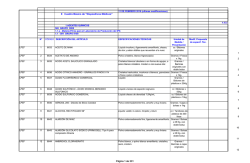¿Cómo ver Evangelio.TV en mi televisor?
¿Cómo ver Evangelio.TV en mi televisor? Existen varias maneras de hacer esto, esta es una de ellas. Qué necesito para conectar mi PC a la TV 1. Tarjeta de Video con salida de S.Video o RCA. 2. Cable de S.Video a S.Video, o RCA a RCA, o en caso que tu TV no tenga S.Video ocupas un S.Video a RCA 3. Cable de 3.5MM estereo Plug a RCA de audio estereo. Los cables y convertidores los puedes conseguir en una tienda de equipo electrónico, y la tarjeta de video si no cuentas con ella, en cualquier distribuidor o Tienda de Informatica. Cómo Conectar la PC a la TV Primero localiza en la parte de atrás de tu PC (Gabinete o CPU) tu tarjeta de video, la cual debe tener 2 salidas como mínimo, una rectangular de color azul (CRT) donde se conecta el monitor y una de S.Video (redonda de color negro) o una de RCA (redonda de color amarillo normalmente), puede temer mas, pero para este caso usaremos la S.Video o RCA. Una vez localizada la salida solo conecta un cable de S.Video, si tu TV no tiene este tipo de entrada necesitaras el convertidor de S.Video a RCA. Ahora conecta en la salida de audio donde están conectadas los Altavoces (parlantes, audífonos) en tu PC, el cable de Plug a RCA Audio (Rojo y Blanco), y has lo mismo con tu TV. Así tendrás el extremo del Plug en la salida de audio de tu PC y el extremo de RCA (Rojo y Blanco) en la entrada de audio de tu TV. Con esto has conectado la PC a tu TV. Cómo configuro mi PC y TV para que funcione Todas las tarjetas de video con salida de TV tienen un software que permite configurarlo y la forma de hacerlo será destina, aquí te explicaremos en base a las tarjetas NVidia las cuales son muy usadas, si tienes una tarjeta de otra marca, por favor consulta el manual de esta o puedes usar esta ayuda como guía. Ahora para iniciar enciende tu TV y colócala en VIDEO, en este momento podrás escuchar todos los sonidos de tu PC en tu TV (Canciones, Videos, etc.), si no es así es que algo falta. Ahora en tu PC, en un área vacía en tu escritorio da clic derecho en tu ratón (Mouse) y elige "Propiedades", con ello aparecerá una ventana, donde elegirás la pestaña "Configuración" y después haga clic en "Opciones Avanzadas". En la ventana siguiente seleccionamos la pestaña de la tarjeta de video y aparecerá la siguiente pantalla: Donde elegirás la opción "Configuraciones de pantalla nView". Donde seleccionamos en nView la opción "Clon" con esto veremos lo mismo en el monitor y en la TV, ahora haz clic en aplicar al paso de unos 5 segundos aparecerá un mensaje donde pregunta si aceptamos los cambios, si vemos la imagen en el monitor y en la TV acéptelos. Ahora para poder ver los videos en pantalla completa en su TV es necesario cambiar una opción mas, elija la opción "Video de Pantalla Completa". Aquí coloca en "Dispositivo de pantalla completa" Pantalla secundaria como se muestra en la imagen, debido a que en este caso la pantalla secundaria es la TV; presiona en aceptar en todas las ventanas abiertas para guardar los cambios y listo, ahora cuando veas un video se vera en tu TV en pantalla completa. E incluso en algunos modelos de tarjeta de video, puedes estar trabajando en tu PC y viendo un video en tu TV. Cómo regreso a mi configuración normal En la ventana de nView en la opción nView elije"Pantalla única" con esto restaurara las opciones para Tu monitor y la imagen en Tu TV desaparecerá.
© Copyright 2025